首页 / 技巧
电脑怎样手动添加打印机 打印机连接电脑操作方法【详解】
2023-09-24 01:00:00
最近很多小伙伴想要将打印机手动添加到电脑上,但是不知道怎么操作,于是来IT百科向小编请教,为此小编整理了一下,为大家准备好了打印机连接电脑的操作方法,具体内容全部放在下文了,适用于win10系统,大家如果有需要的话,可以来IT百科查看小编带来的方法哦。
电脑怎样手动添加打印机?
具体步骤如下:
1. 首先我们在电脑桌面界面上,点击windows图标,再点击设置;
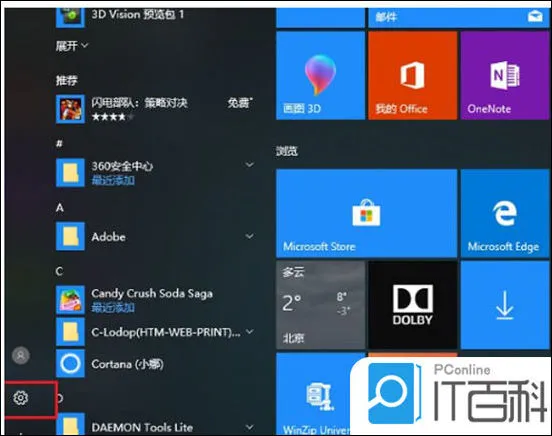
2. 进入设置界面之后,点击“设备”进入其中;
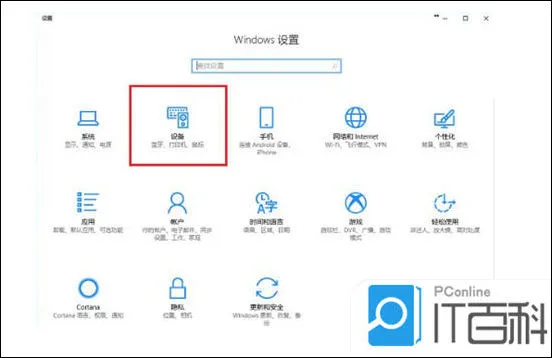
3. 进入到设置的设备界面之后,找到“打印机和扫描仪”,再点击“添加打印机或扫描仪”;
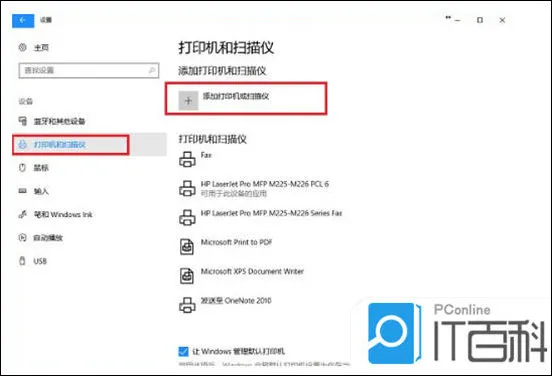
4. 当时网络中已经共享了这台打印机的话,可以搜索出来,点击“添加设置”即可进行使用,无需我们安装驱动;
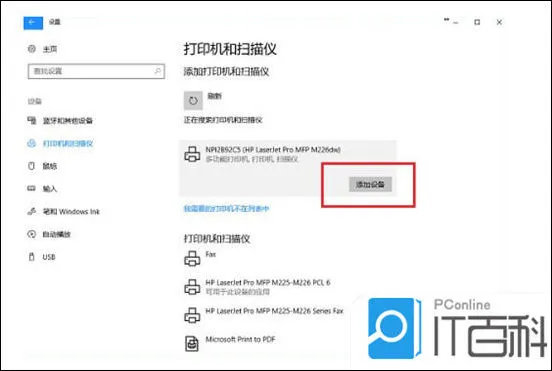
5. 此时可以看到成功添加了打印机设备啦;
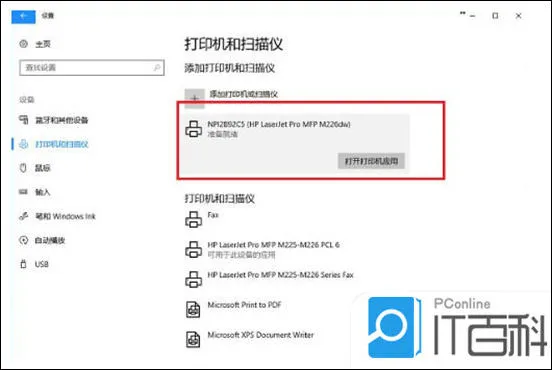
6. 点击打印机应用即可开始打印文件资料;
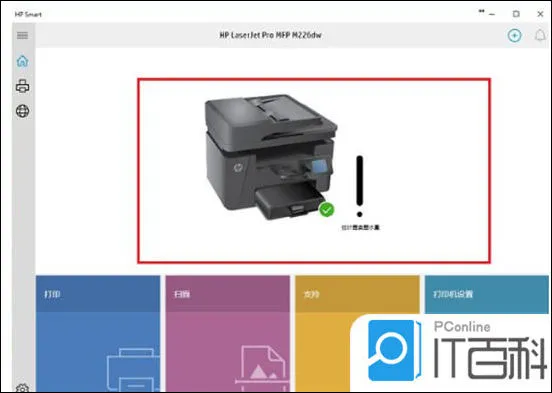
7. 若没有搜索到打印机的存在的话,点击“我需要的打印机不在列表中”;
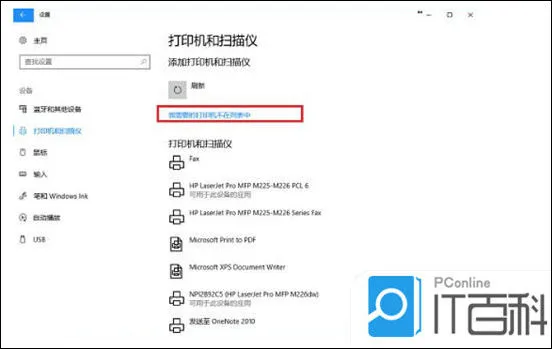
8. 当进入添加打印机页面之后,选择“使用TCP/IP地址或者主机名添加打印机”,点击下一步之后,输入ip地址,端口,点击下一步,选择是否共享之后,成功添加打印机后即可使用。
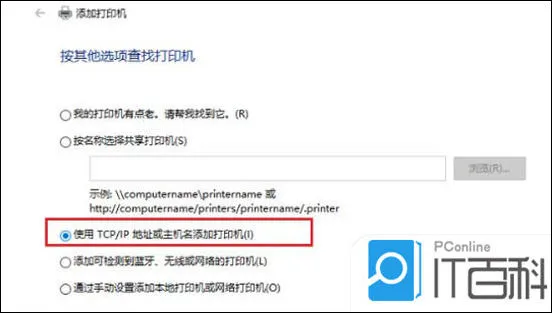
以上就是小编为大家带来的电脑怎样手动添加打印机的方法了,希望能帮助到大家。
最新内容
相关内容

搜狗输入法怎么下载好看的皮肤 搜
搜狗输入法怎么下载好看的皮肤 搜狗输入法皮肤设置方法【详解】,设置,搜狗输,入法,搜狗输入法,界面,选择,怎么下载,右键, 搜狗输入法怎
iphone夜景模式怎么设置 苹果夜景
iphone夜景模式怎么设置 苹果夜景模式拍摄技巧【详解】,模式,点击,功能,左上角,用户,数字,图标,夜景, 如今用户对于手机相机功能的需求
快手如何添加账号 快手添加账号方
快手如何添加账号 快手添加账号方法【详解】,账号,添加,快手,点击,方法,喜欢,打开快手,更换, 亲们或许都不知道快手如何添加账号,小编很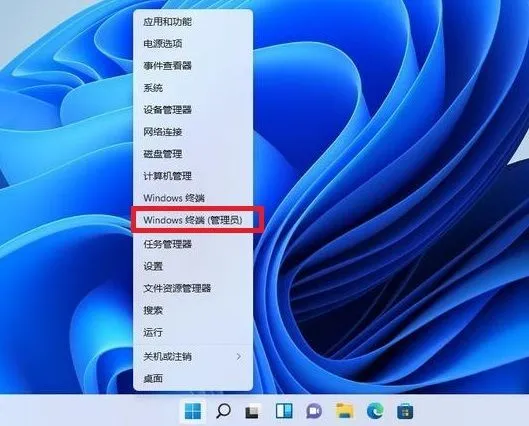
Win11右键默认显示更多选项怎么设
Win11右键默认显示更多选项怎么设置 【设置方法】,显示,右键菜单,选项,默认,右键,恢复,方法,终端, 怎么让Win11右键默认显示更多选项?有
该如何给男朋友选择礼物?yoose有色
该如何给男朋友选择礼物?yoose有色MINI剃须刀上手体验,设计,感觉,选择,情况,礼盒,购买,男士,产品,一到一些重要的节日,我们就会看到这样的问
华为平板怎么恢复出厂设置 华为平
华为平板怎么恢复出厂设置 华为平板恢复出厂设置方法【教程】,恢复出厂设置,华为,方法,点击,重置,教程,平板电脑,原因, 由于各种各样的
win10默认打开方式如何设置
win10默认打开方式如何设置,文件类型,打开方式,对话框,默认打开方式,系统,点击,设置,选项,当我们安装win10系统后,因微软对界面做了很多更改
在哪里设置笔记本电脑键盘灯_笔记
在哪里设置笔记本电脑键盘灯_笔记本电脑键盘灯打开方法【详解】,键盘灯,方法,设置,键盘,启用,惠普笔记本,功能,快捷键, 笔记本都会自带
iqoo如何设置来电闪光灯 iqoo设置
iqoo如何设置来电闪光灯 iqoo设置来电闪光的方法【详解】,设置,来电闪光,方法,来电闪,来电,提醒,网站,点击进入, iqoo如何设置来电闪光
CorelDraw直线两端怎么设置直角和
CorelDraw直线两端怎么设置直角和圆角样式 CDR直线两端直角和圆角样式设置方法【详解】,圆角,设置,方法,怎么设置,类型,选择,轮廓,点击,
IPv6的地址是什么 IPv6的地址介绍
IPv6的地址是什么 IPv6的地址介绍【详解】,地址,传送,类型,分配,发送到,接口,地址空间,多点, IPv6的地址,什么是 IPv6的地址 和IPv4
华为钱包怎么添加门禁卡 华为钱包
华为钱包怎么添加门禁卡 华为钱包添加门禁卡方法【步骤分享】,华为钱包,模拟,添加,点击,方法,喜欢,卡包,手机问题, 华为是国产品牌的佼






